Зачем покупать аудиокниги, если вы можете слушать книги бесплатно? Мы показываем, как превратить наш смартфон с Android или iOS 7 в свободный и хорошо функционирующий синтезатор речи, который будет читать каждую книгу.
Мне нравится слушать книги во время бега, ходьбы или езды на велосипеде. К сожалению, я не всегда успеваю потерять аудиокнигу по телефону. Ну, не все книги, которые меня интересуют, читают лекторы.
Для этого есть решение. Конечно, мы можем сделать себе аудиокнигу — используя Ivona в Windows. Однако это занимает некоторое время. Гораздо проще и быстрее запустить синтезатор речи на вашем телефоне, который будет читать скопированную электронную книгу, текстовый файл, веб-сайт или PDF. Посмотрите, как это сделать на Android и iPhone.
1. Синтезатор речи Android
Android не имеет речевого синтезатора по умолчанию. Однако мы можем установить бесплатное и, кроме того, лучшее решение — Ivona. Это включает польского синтезатора, который почти неотличим от естественного голоса.
Для начала нам нужно установить Ivona из Play Маркета. Затем мы загружаем польский голос — Maja — и мы также устанавливаем его на смартфон. После установки мы все равно должны установить Ivona в качестве стандартного синтезатора в телефоне / планшете. Для этого перейдите в раздел «Настройки», затем перейдите на вкладку «Язык», «Клавиатура», «Голос» и найдите раздел «Речь». Мы касаемся вкладки «Текст-речь». Выберите предпочтительный раздел IVONA Text-to-Speech HQ.
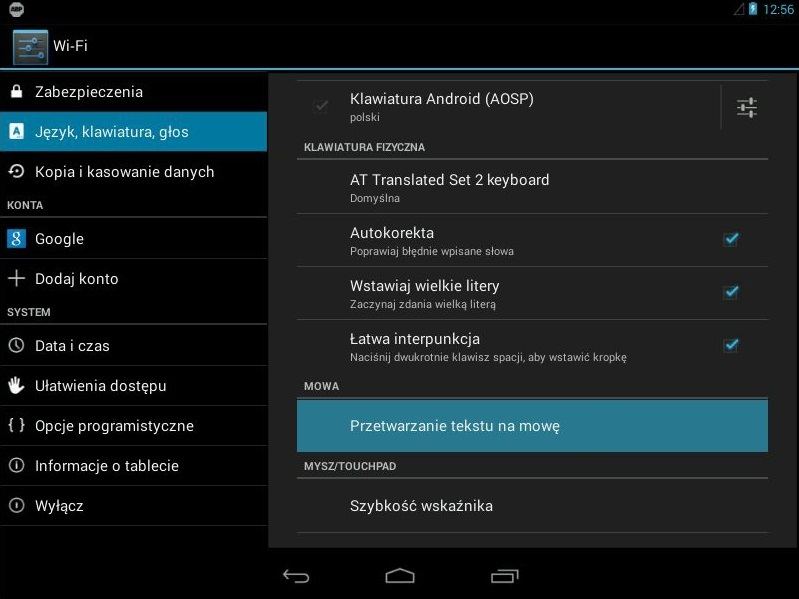
Синхронизатор речи Ivona включен и теперь будет работать на вашем телефоне. Теперь нам нужен электронный читатель, которым будет управлять Ивона. Я рекомендую бесплатный Cool Reader, который поддерживает Ivona. После установки приложения мы открываем его и ждем, пока он импортирует электронные книги, хранящиеся в телефоне. Откройте книгу и коснитесь значка «Настройки» в «Куули». Из доступных опций выберите «Читать вслух». Готово 🙂
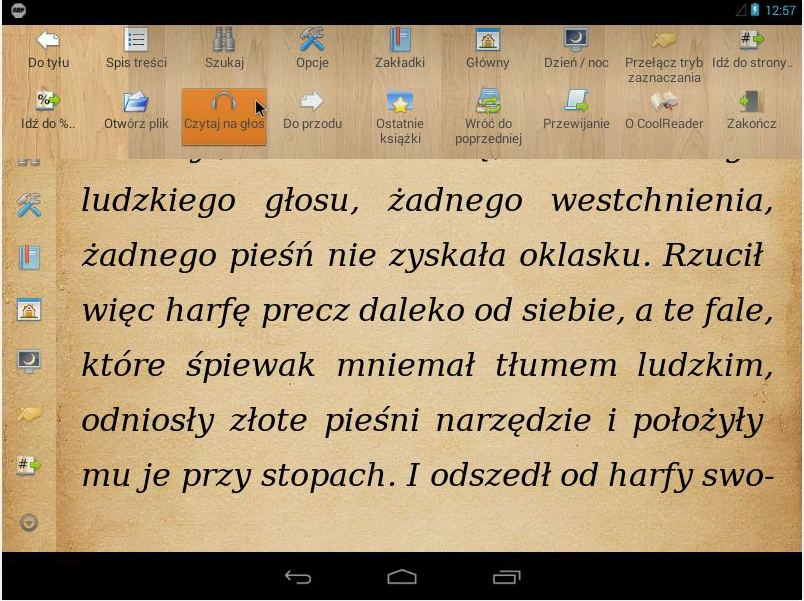
2. Синтезатор речи в iPhone
В отличие от Android, система iOS 7 имеет встроенный синтезатор речи, благодаря которому мы можем читать книги на польском языке. Это называется VoiceOver, и для начала требуется всего лишь мгновение.
Для начала откройте «Настройки»> «Основные»> «Доступность». Мы выбираем вкладку Speak selected и включаем эту услугу. Мы также можем установить скорость произнесения синтезатора на слайдере или выбрать вариант выделения прочитанных слов.
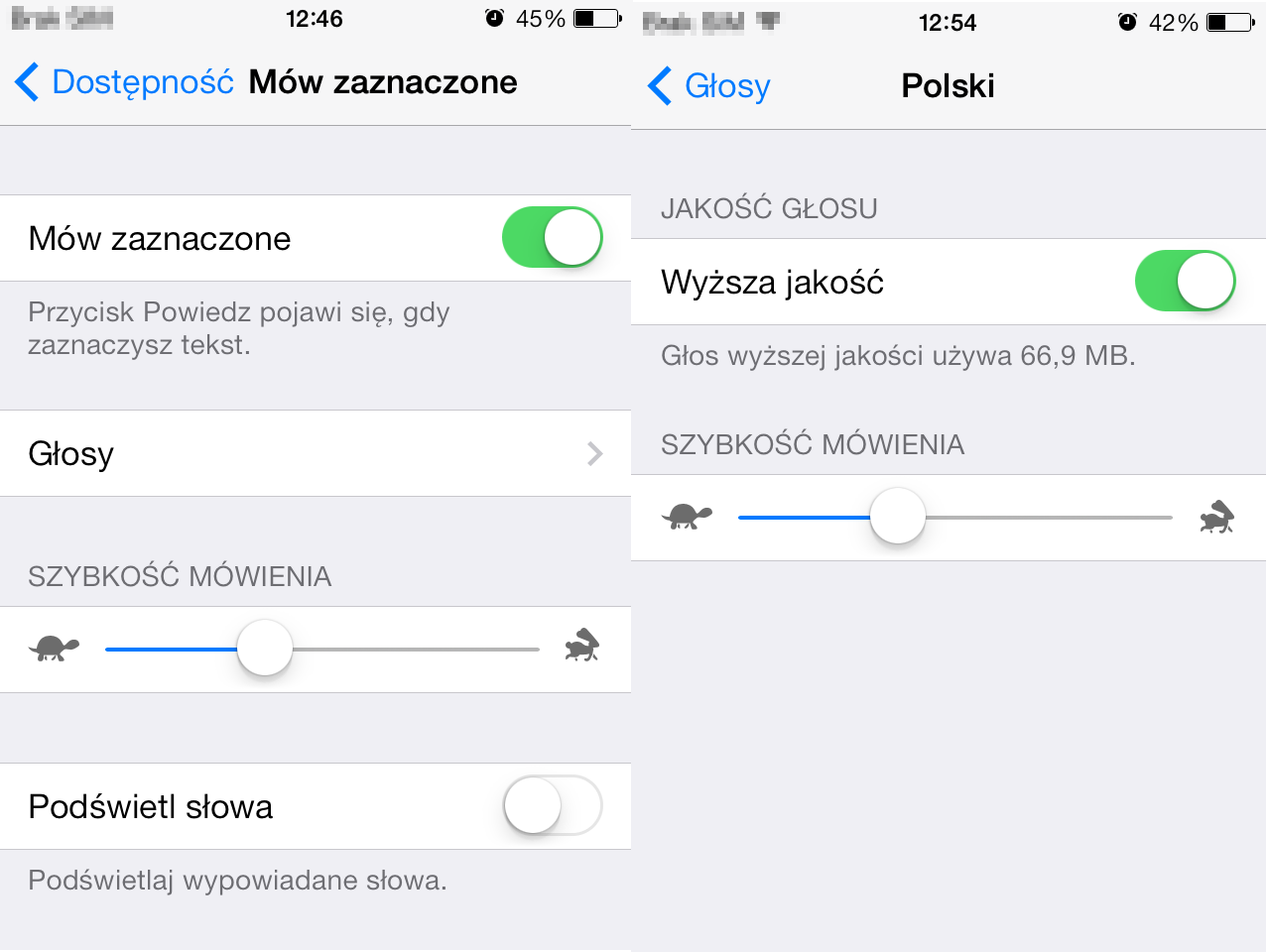
На вкладке «Говорить» нажмите «Голоса» и выберите польский язык. Мы можем установить более высокое качество голоса здесь — если у нас есть интернет-соединение.
Теперь вернемся к Доступности (Настройки> Общие> Доступность). В самом низу найдите последнюю вкладку — Аббревиатура функций доступности. Мы касаемся его и выбираем VoiceOver из списка. Это запустит ярлык для синтезатора речи.
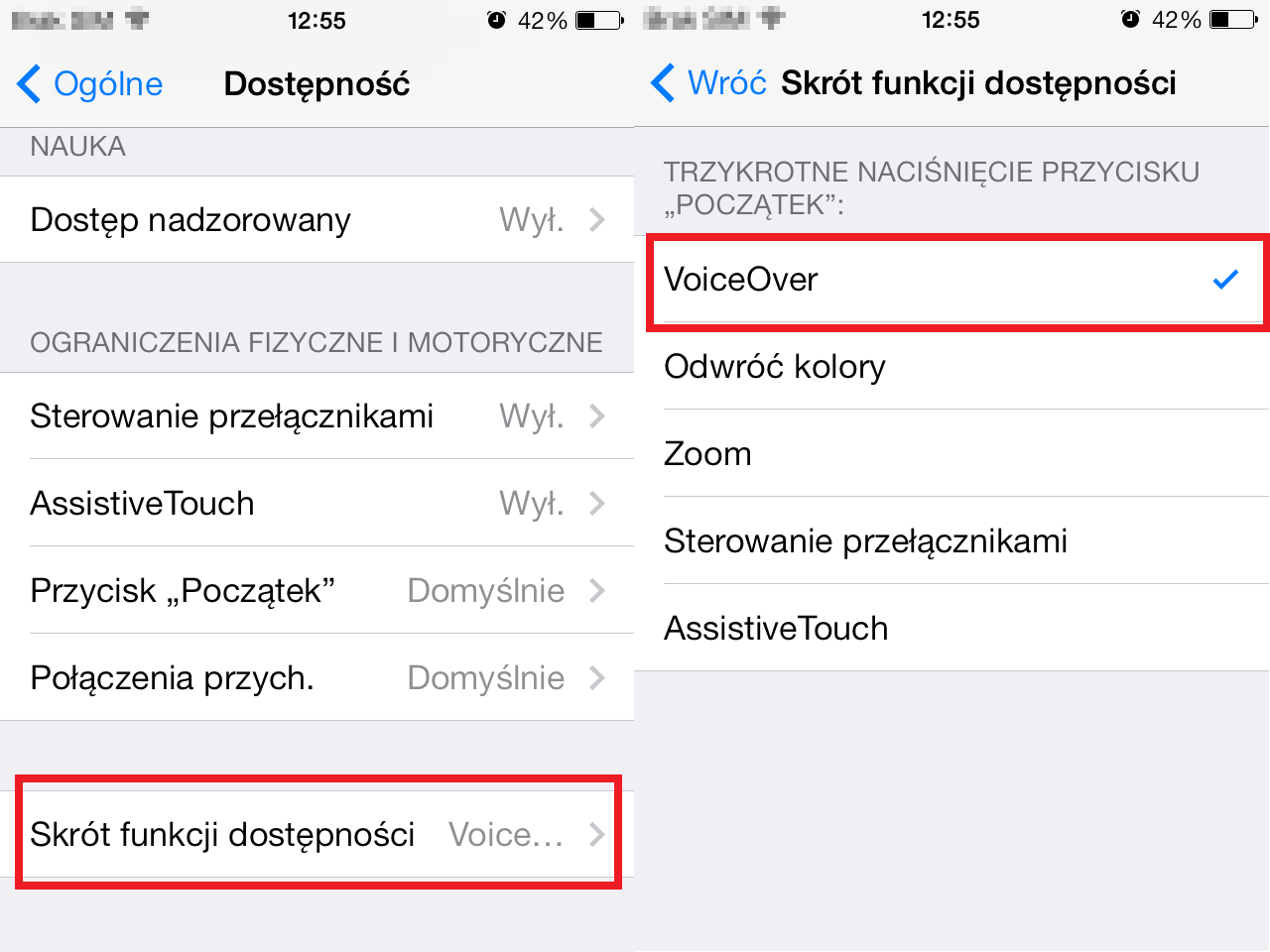
Вот и все. Теперь мы открываем нашу электронную книгу или документ — в любом приложении. Это могут быть iBooks или Kindle — это не имеет значения. После открытия электронной книги нажмите кнопку «Домой» три раза в iPhone. Таким образом, синтезатор речи запускается и начинает чтение. Мы можем использовать его не только для чтения книг, но и, например, для веб-сайтов. Выключите VoiceOver так же, как вы его включите, нажав кнопку «Домой» три раза.






